Cisco Duoで認証サービスを登録してみた
こんにちは。ネットワークソリューション特集 編集部です。
Duoは単体では動作せず、何らかの認証サービスを紐付ける必要があります。
(Active DirecoryとかLDAPとかAzureADとか)
今回はDuoで認証サービス紐付け設定してみました。
Duo
1.「Single Sign-On」、「Add SAML Identity Provider」を選択します。
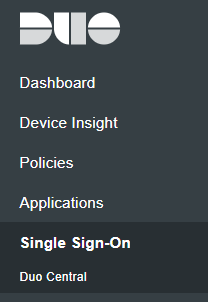
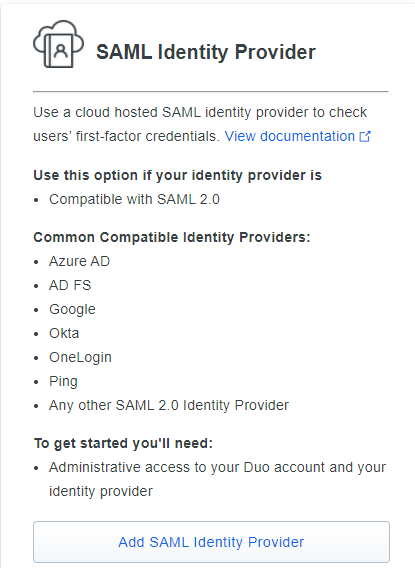
2.XMLファイルダウンロードか、パラメータを控えておきます。
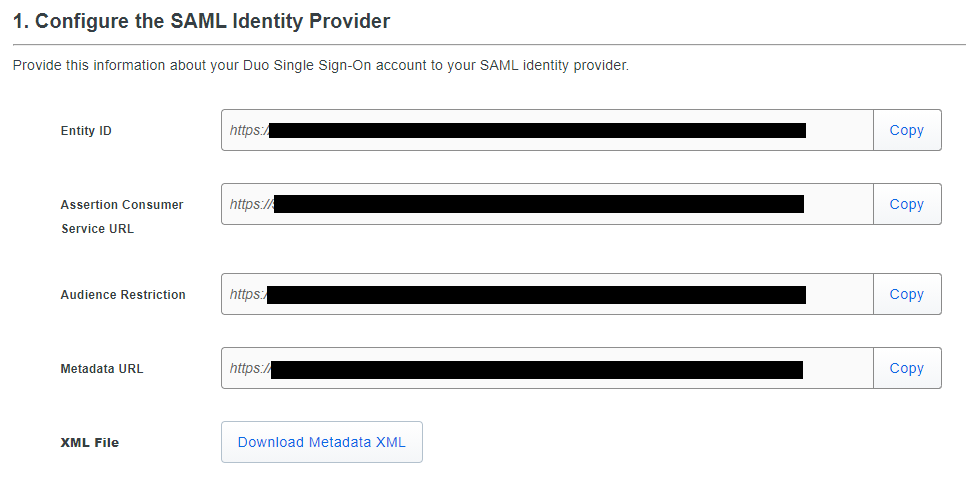
3.パラメータを設定します。
- Display Name
表示名を入力します - Entity ID
jumpcloudと連携する共通名を入力します - Single Sign-On URL
jumpcloudのURLを入力します - Username normalization
normalizationを使わないのでNoneにします
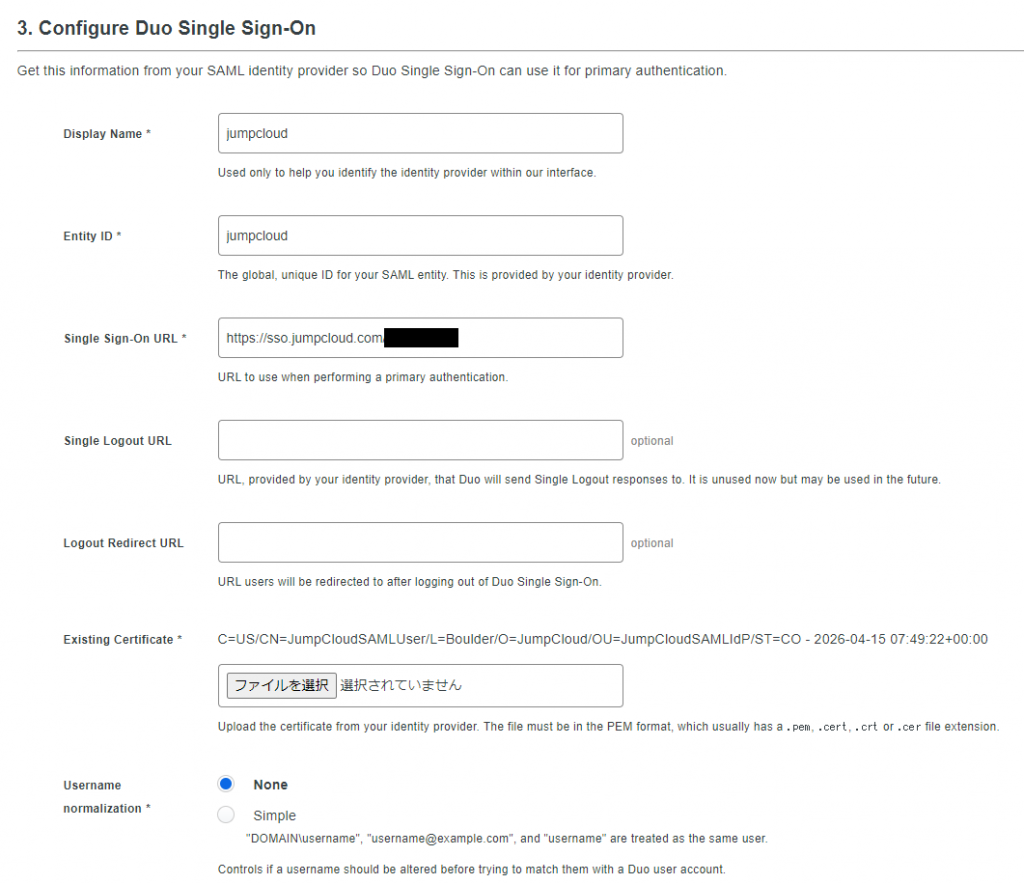
jumpcloud
10ユーザまではライセンスフリーのSaaS型認証サービスのjumpcloudをDuoに紐づけてみました。
1.「SSO」を選択します。
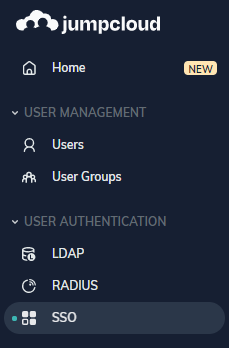
2.「+」、「Custom SAML App」を選択します。

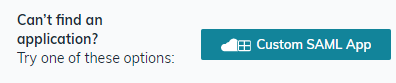
3.「Display Label」に判別しやすい名前を付けます。

4.Single Sing-On Configrationは下記を設定します。
- IdP Entitiy ID
Duoとの共通名を入力します - SP Entitiry ID
Duoで表示されるURLを入力します - ACS URL
Duoで表示されるURLを入力します - SAMLSubject NameID
emailを入力します
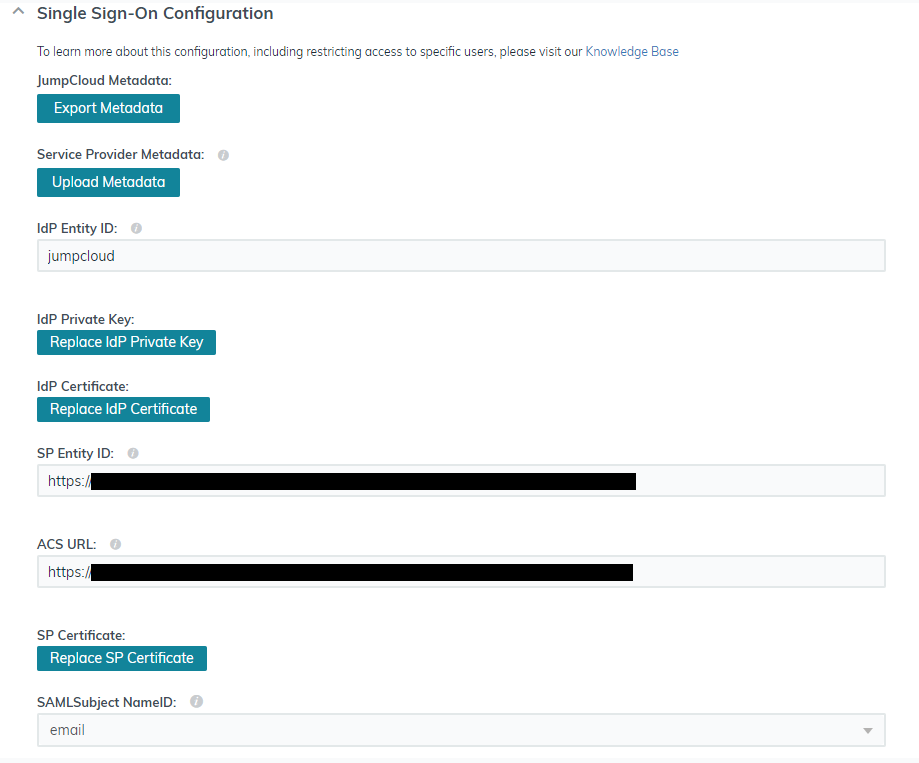
- SAMLSubject NameID Format
urn:oasis:names:tc:SAML:1.1:nameid-format:emailAddress を入力します - IDP URL
Duoに設定するURLを入力します
Attributeは下記を入力します
- Email=email
- Username=username
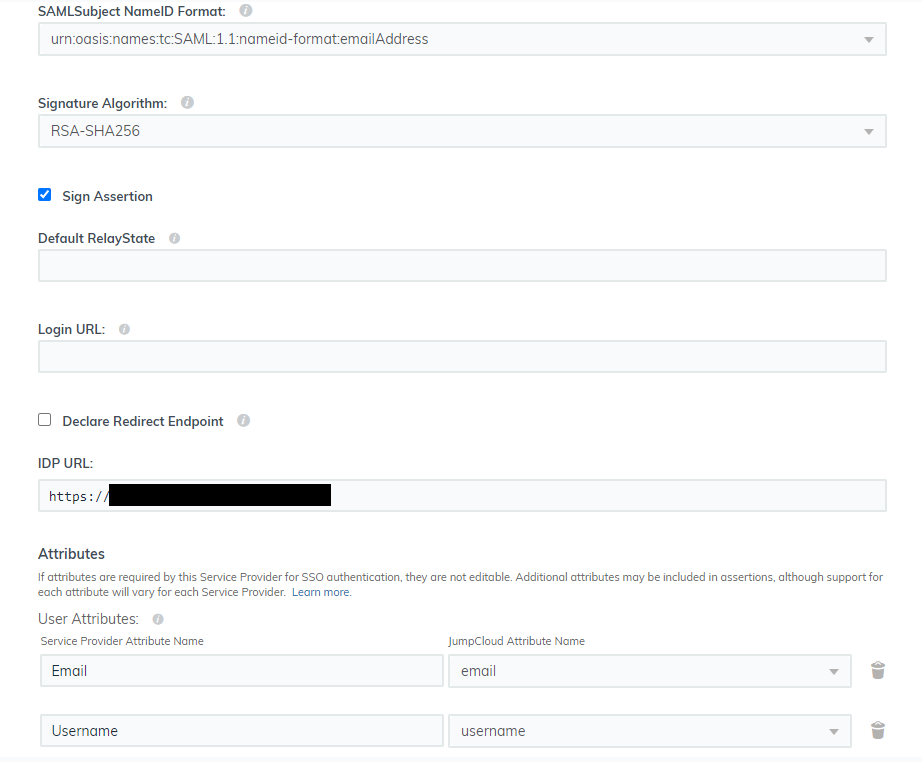
5.ユーザを作成します。
「Users」から作成します。
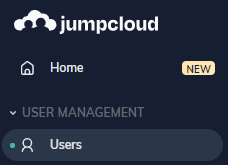
「+」⇒「Manual user entry」を入力します。
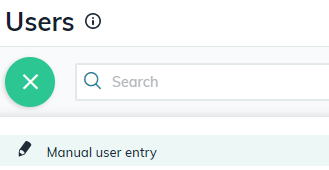
下記を設定します。
- Username
- Company Email
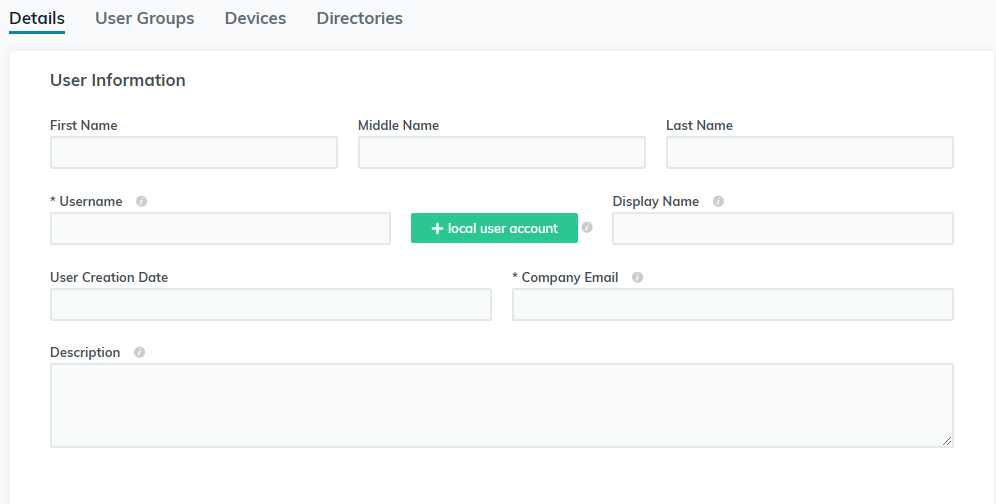
Password Settingsで手動パスワードを設定します。
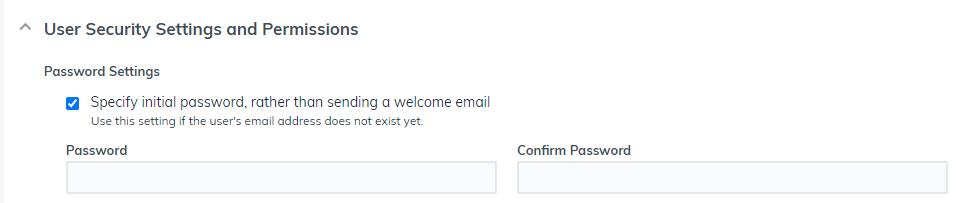
以上でDuoへのDirectoryサービス登録は完了です。
次回はデバイストラスト(デバイスの可視化)を紹介します。




